-
解答怎么查看win7计划任务
- 2019-04-02 10:40:05 来源:windows10系统之家 作者:爱win10
目前使用win7系统的用户是很多的,基本绝大部分的用户都不知道win7系统中存在着很多计划任务,那么怎么查看win7计划任务,别着急,下面小编就来告诉你怎么查看win7计划任务。
win7系统的中文名称是视窗7,是微软在2009年发布的,发布至今已经有10年的时间了,但是目前还是有不少的用户不知道怎么查看win7系统的计划任务,下面就来看看我是怎么操作的吧!
怎么查看win7计划任务
1.首先进入win7系统桌面,鼠标右键桌面空白处,选择个性化,进入下一步。

win7电脑图解1
2.在打开的个性化界面的左侧点击控制面板选项进入。

win7电脑图解2
3.在控制面板中选择系统和安全选项,进入下一步。

win7计划任务电脑图解3
4.接着点击管理工具选项进入。

计划任务电脑图解4
5.找到计划任务打开,进入下一步。

查看计划任务电脑图解5
6.在计划程序概述中我们就可以看到任务状态了。
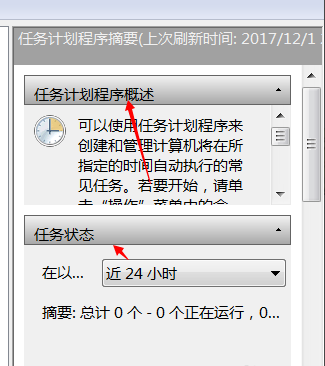
查看计划任务电脑图解6
以上就是查看win7计划任务的方法了,希望对您有帮助。
上一篇:详解64位系统和32位系统的区别是什么
下一篇:教你光盘如何装系统
猜您喜欢
- 电脑系统win8怎么升级win102022-07-28
- 电脑陷入自动修复死循环怎么办..2023-02-24
- xp激活工具下载使用方法2022-05-21
- office2007激活软件怎么使用2022-07-17
- 手机系统怎么升级,小编告诉你 手机系..2018-07-23
- 详解acer宏碁u盘重装win102019-05-16
相关推荐
- 方正电脑系统一键重装教程.. 2020-07-13
- windows激活工具怎么使用 2020-12-15
- 想知道电脑重新做个系统要多少钱.. 2022-12-20
- nod32激活码如何使用 2023-01-01
- kms激活工具使用教程 2022-09-15
- 激活码生成器使用教程 2022-09-18





 魔法猪一健重装系统win10
魔法猪一健重装系统win10
 装机吧重装系统win10
装机吧重装系统win10
 系统之家一键重装
系统之家一键重装
 小白重装win10
小白重装win10
 小白系统ghost win8 64位专业版下载v201801
小白系统ghost win8 64位专业版下载v201801 系统之家ghost xp sp3 纯净贺岁版v1603
系统之家ghost xp sp3 纯净贺岁版v1603 菜鸟一键还原v3.1下载(一键备份还原支持Win7)
菜鸟一键还原v3.1下载(一键备份还原支持Win7)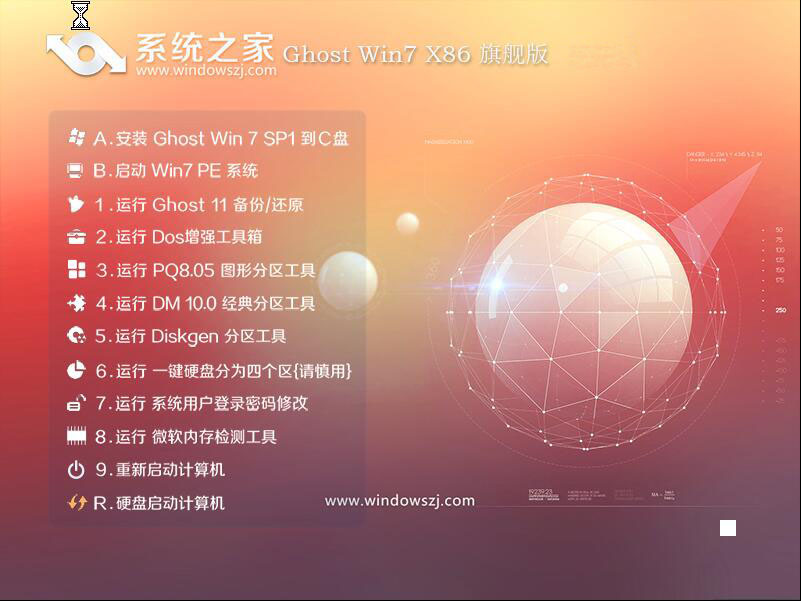 系统之家Ghost Win7 32位旗舰版系统下载 v1904
系统之家Ghost Win7 32位旗舰版系统下载 v1904 Magic Music Editor v8.12.1.2220 汉化破解版 (魔术音乐编辑器)
Magic Music Editor v8.12.1.2220 汉化破解版 (魔术音乐编辑器)  Fake Webcam v7.3 官方安装版 (附注册机) 虚拟视频聊天工具
Fake Webcam v7.3 官方安装版 (附注册机) 虚拟视频聊天工具 雨林木风ghos
雨林木风ghos Win7系统下能
Win7系统下能 电脑公司ghos
电脑公司ghos 新萝卜家园 G
新萝卜家园 G 萝卜家园 Gho
萝卜家园 Gho Next Launche
Next Launche 雨林木风64位
雨林木风64位 360杀毒4.0免
360杀毒4.0免 最新三亿文库
最新三亿文库 粤公网安备 44130202001061号
粤公网安备 44130202001061号